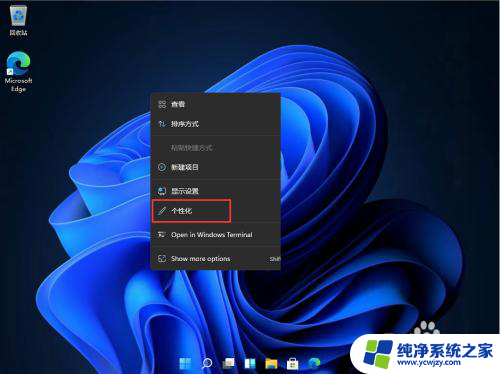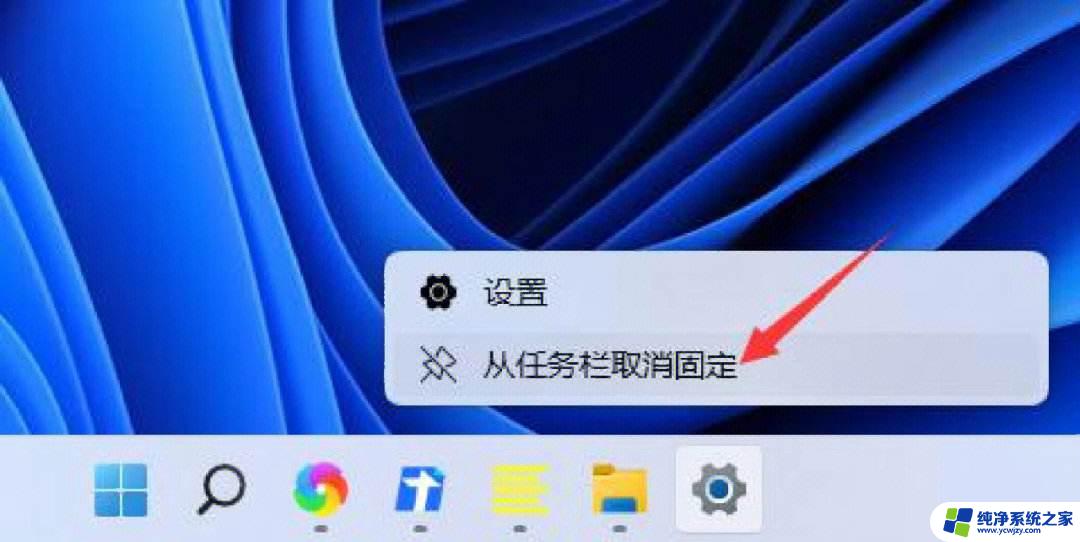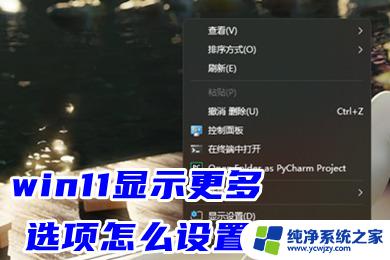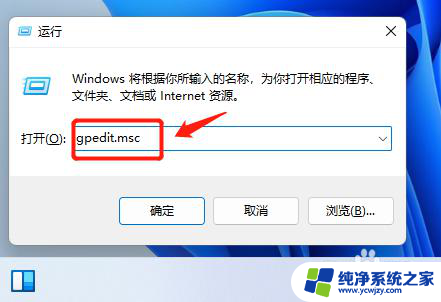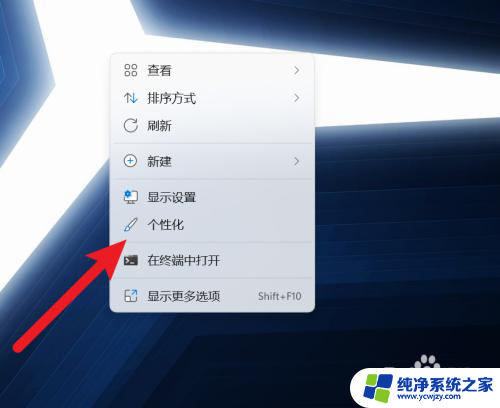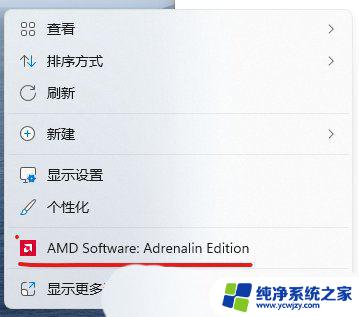win11形如菜单有两张脸
Win11系统中的右键菜单自动展开二级菜单,为用户提供了更加便捷的操作体验,通过简单的设置方法,用户可以自定义菜单的展开方式,让操作更加高效和流畅。这一功能的引入,进一步提升了Win11系统的用户友好性,让用户能够更加轻松地进行各项操作和设置。Win11系统的不断优化和更新,为用户带来了更多的便利和惊喜,让用户体验得到了全面的提升。
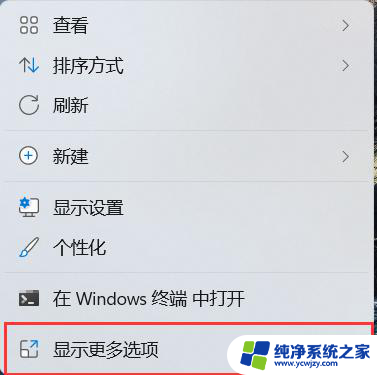
如何将“显示更多选项”给取消掉,直接显示完整的右键菜单?
操作步骤
1. 按Win+R打开运行输入【regedit】进入注册表编辑器,定位到以下位置
HKEY_CURRENT_USER\Software\Classes\CLSID
2. 在该位置下右键点击【新建】→【项】 ,将项命名为{86ca1aa0-34aa-4e8b-a509-50c905bae2a2} 。
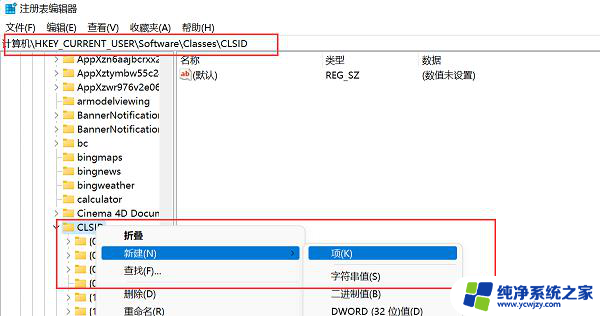
3. 右键点击系创建的项,选择【新建】→【项】,将项命名为InprocServer32 。
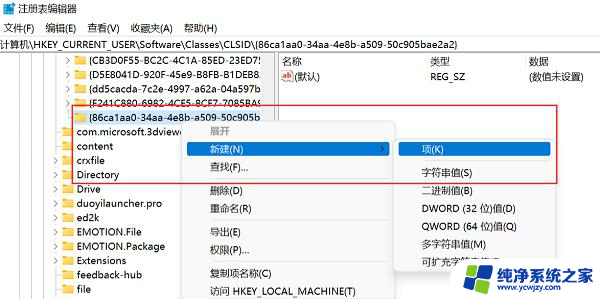
4. 鼠标定位到刚创建好的项InprocServer32,然后双击右侧窗格中的默认条目。弹出对话框后直接点击确定按钮。

这样重启电脑后就将win11的右键菜单还原成win10的样式啦。
修改后的样式:
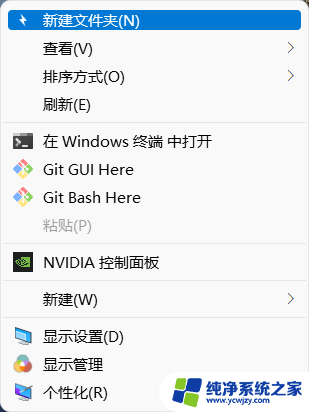
如果修改完之后还想恢复到win11默认的样式,将刚才创建好的两个项删除即可。
若用户不敢修改注册表,也可以下载软件来帮忙。
Win11 Classic Context Menu是一款经典右键菜单样式恢复工具,只要点击一下就可以恢复以前的右键菜单。使用很方便。
下载地址:https://m.xitongzhijia.net/soft/232701.html
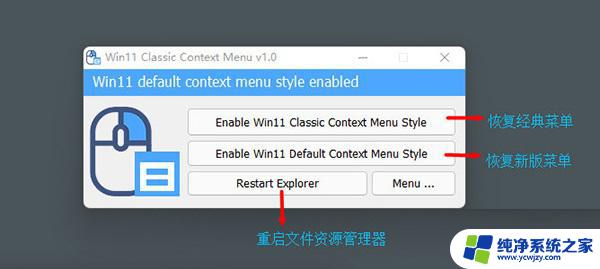
以上就是win11形如菜单有两张脸的全部内容,碰到同样情况的朋友们赶紧参照小编的方法来处理吧,希望能够对大家有所帮助。